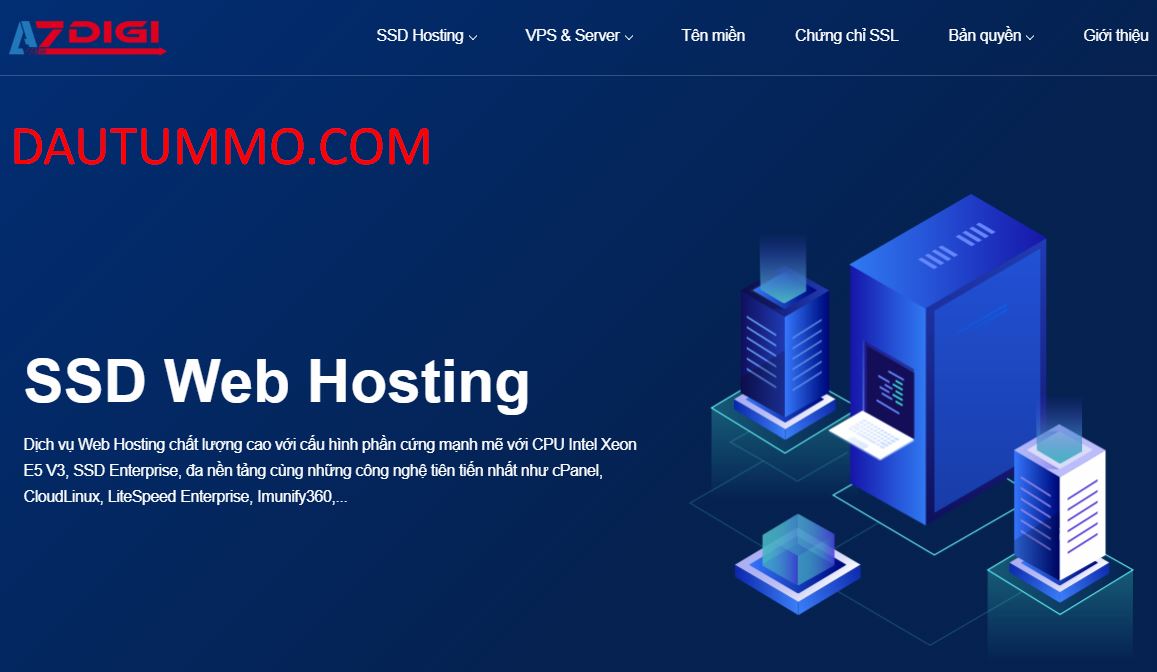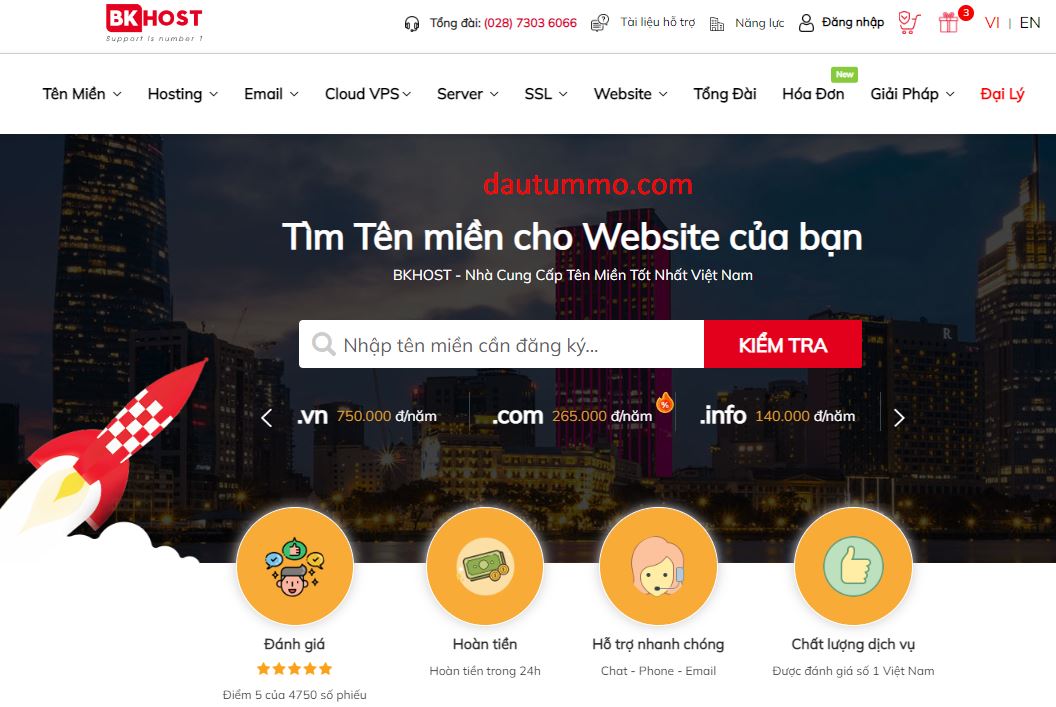Chào bạn, ở lần trước mình đã hướng dẫn mua hosting AZdigi, hôm nay mình sẽ hướng dẫn bạn cách cài đặt WordPress trên hosting AZdigi nhé. Mình đảm bảo rằng sẽ rất đơn giản thôi, ai cũng làm được, chỉ trong vòng 5-10 phút bạn đã có ngay 1 website hay 1 blog cá nhân của riêng mình.
1. Chuẩn bị trước khi cài đặt website trên Hosting AZdigi
Để cài đặt được một website, bạn cần chuẩn bị những thứ sau:
(1 *) Hosting: để mua hosting tại AZdigi rất đơn giản, bạn chỉ cần làm theo hướng dẫn này. Hoặc tham khảo cách mua hosting tốt nhất tại đây (vì cài đặt WordPress trên hosting có cPanel đều tương tự nhau mà thôi.
(2 *) Domain: bạn có thể mua tên miền tại bất kỳ nhà cung cấp nào, thông thường mình sẽ mua tên miền tại Godaddy. Hoặc bạn có thể tham khảo bài viết – Mua tên miền ở đâu tốt nhất hay lấy mã giảm giá hosting, domain ở đây.
Xem thêm: Hướng dẫn mua tên miền giá rẻ tại Godaddy
(3) Theme: cái này không bắt buộc bởi khi bạn sử dụng dịch vụ hosting tại AZdigi thì bạn đã được tặng một theme bất kỳ của Mythemeshop để cài đặt rồi (rất tuyệt vời), tuy nhiên nếu bạn muốn một giao diện khác thì hãy đặt mua trước nhé.
2. Hướng dẫn cài đặt WordPress trên Hosting AZdigi
Để cài đặt được website trên hosting AZdigi bạn sẽ phải làm 2 bước chính sau:
- Trỏ tên miền từ nhà cung cấp tên miền về hosting AZdigi
- Cài đặt WordPress trên hosting AZdigi
Bạn có thể xem video hướng dẫn tại đây, hoặc xem bằng hình ảnh các bước phía dưới nhé:
Bước 1: Xác định IP của Hosting
Để xác định IP của Hosting bạn mua rất đơn giản, hãy mở lại email “Thông tin tài khoản Hosting tại AZDIGI” mà AZdigi đã gửi cho bạn để xem như sau:
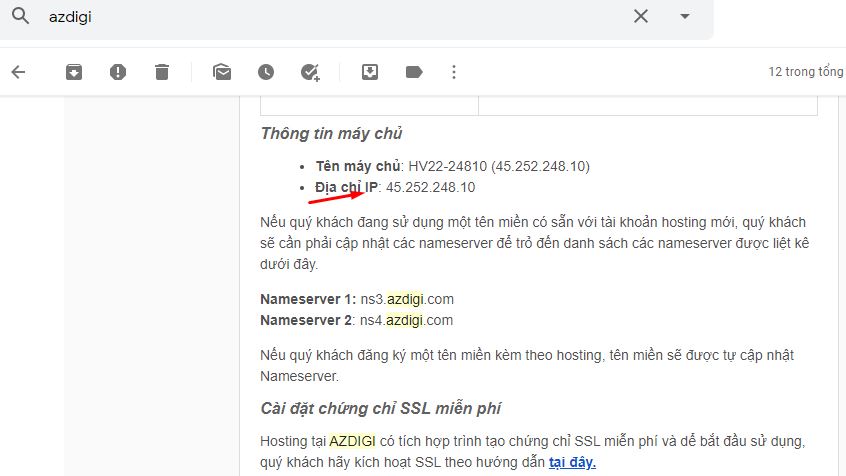
Hoặc bạn cũng có thể đăng nhập vào cPanel để xem
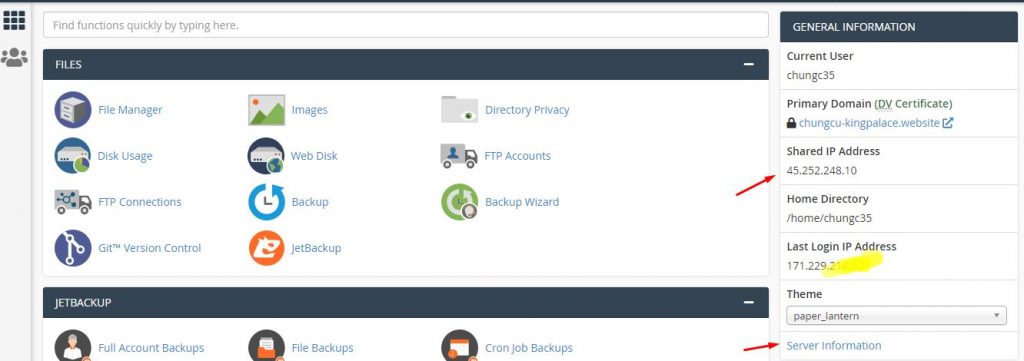
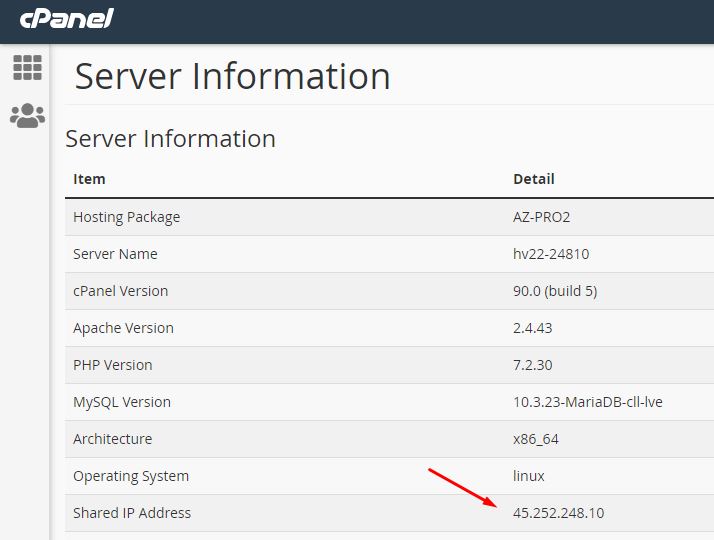
Bước 2: Trỏ tên miền về hosting AZdigi
Hầu hết cách trỏ tên miền về hosting ở các nhà cung cấp tên miền đều tương tự, ví dụ mình trỏ tên miền từ Godaddy về AZdigi bằng phương pháp trỏ thẳng về IP của Hosting như sau:
(1) Truy cập danh sách tên miền, tại tên miền muốn trỏ bạn bấm vào Quản lý DNS
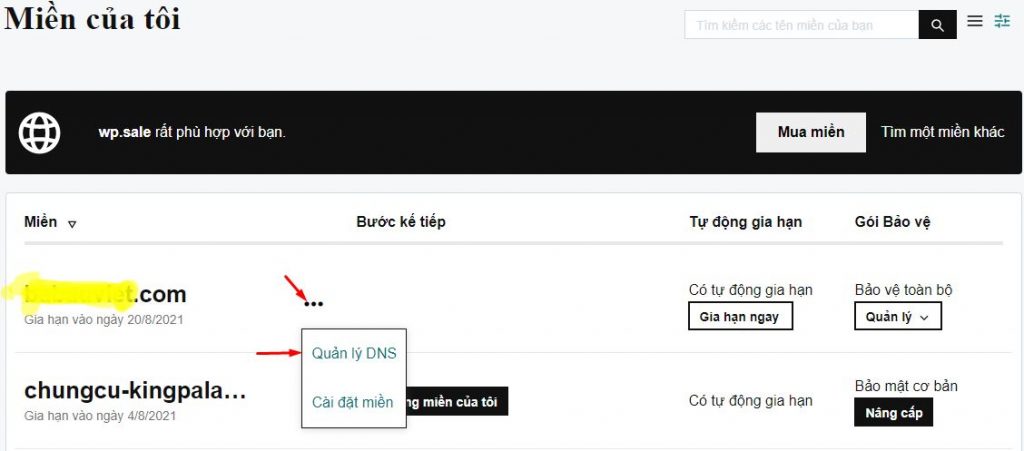
(2) Tạo một record A trỏ đến IP tên miền như sau:
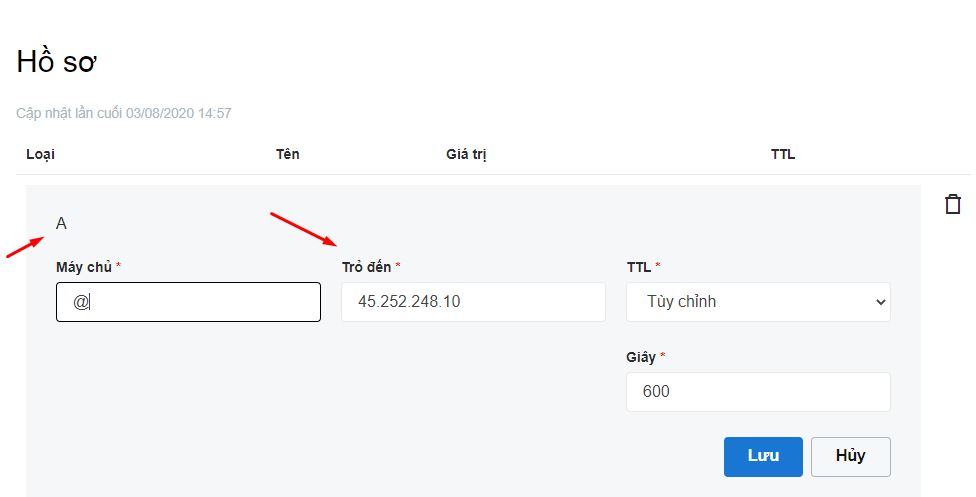
Sau khi trỏ thành công bạn sẽ thấy như thế này
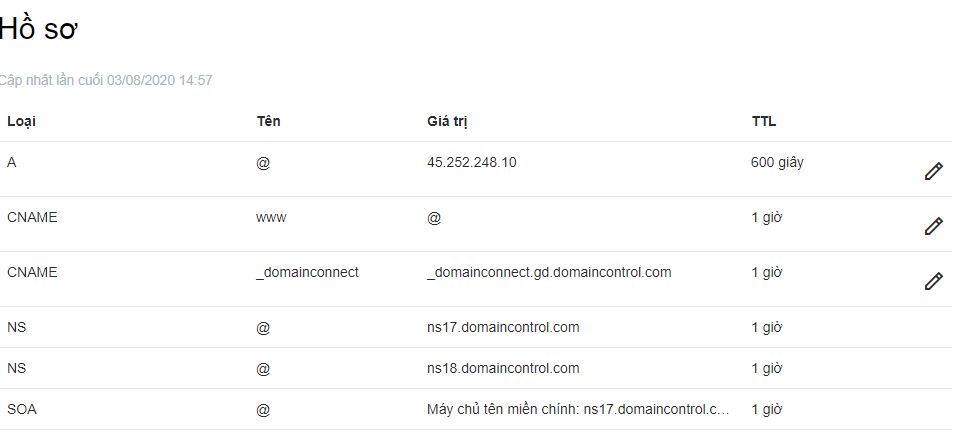
Bước 3: Cài đặt WordPress tự động trên Hosting AZdigi
Để cài đặt WordPress tự động trên Hosting AZdigi, bạn đăng nhập vào cPanel rồi sau đó:
(1) Tìm đến phần “Softaculous Apps Installer” ở dưới cùng
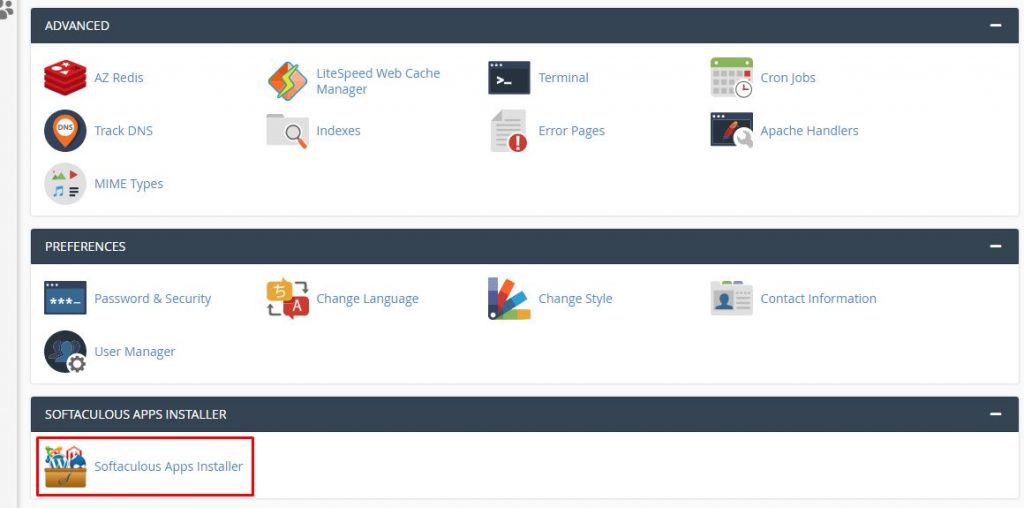
(2) Tại mục Blog bạn chọn WordPress và bấm Install
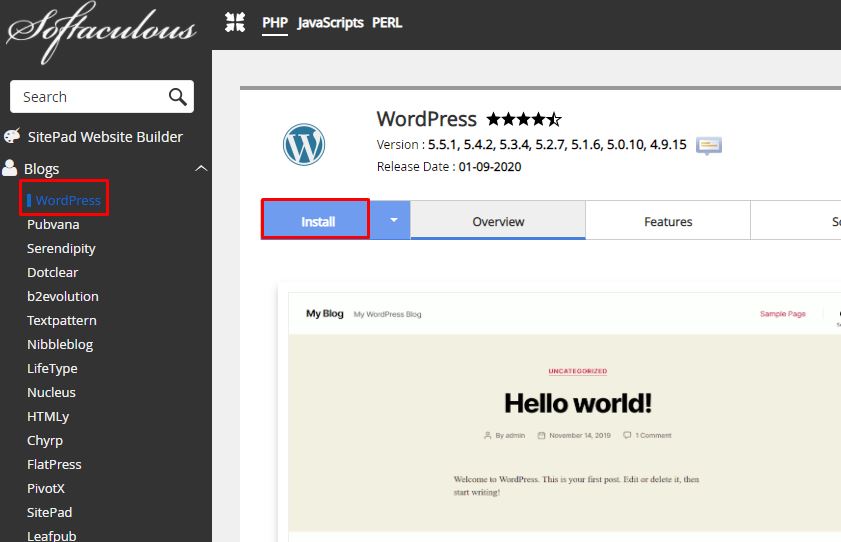
(3) Điền và tùy chọn các thông tin cơ bản
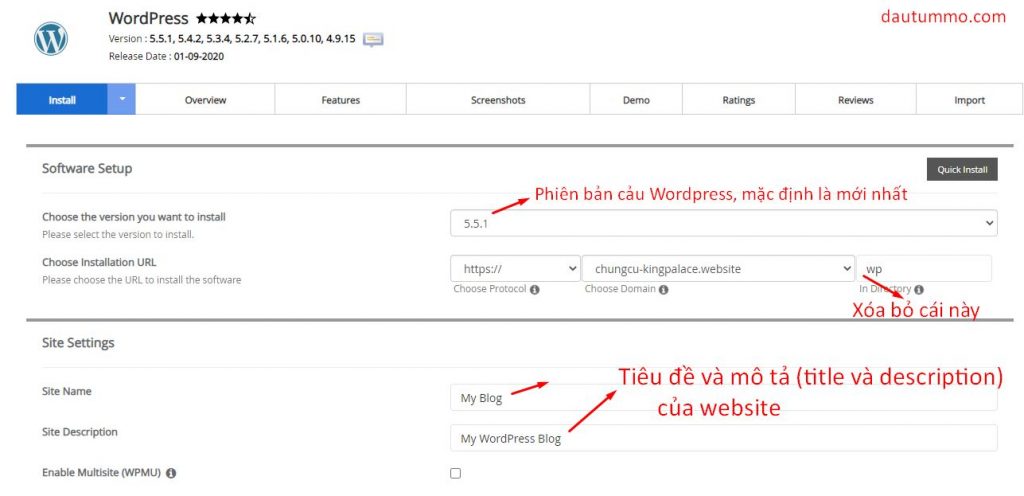
Phần In Directory bạn xóa bỏ đi, nếu không xóa bỏ thì sau khi cài xong trang chủ website của bạn sẽ có dạng domain.com/wp chứ không phải là domain.com.
Phần thông tin title và descripion của website bạn có thể sửa lại sau này.
(4) Tiếp theo là tạo tài khoản, mật khẩu đăng nhập và ngôn ngữ
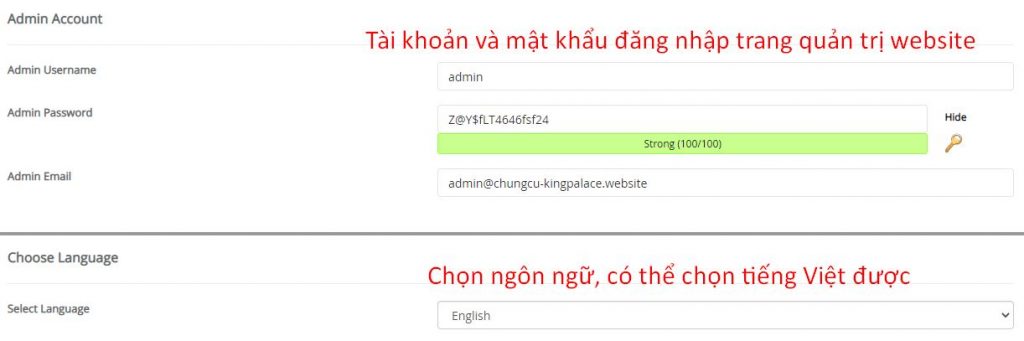
Các phần phía dưới bạn để mặc định và bấm Install để bắt đầu cài đặt WordPress
Quá trình cài đặt rất nhanh, bạn chờ 1 vài phút là ok.
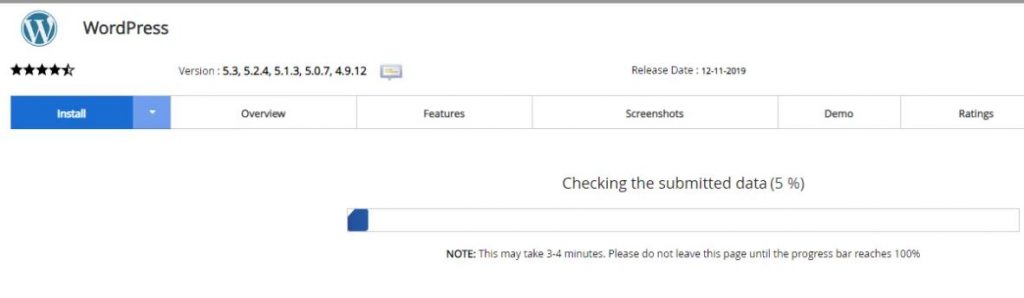
Vậy là quá trình hoàn tất, sẽ có thông báo như sau:
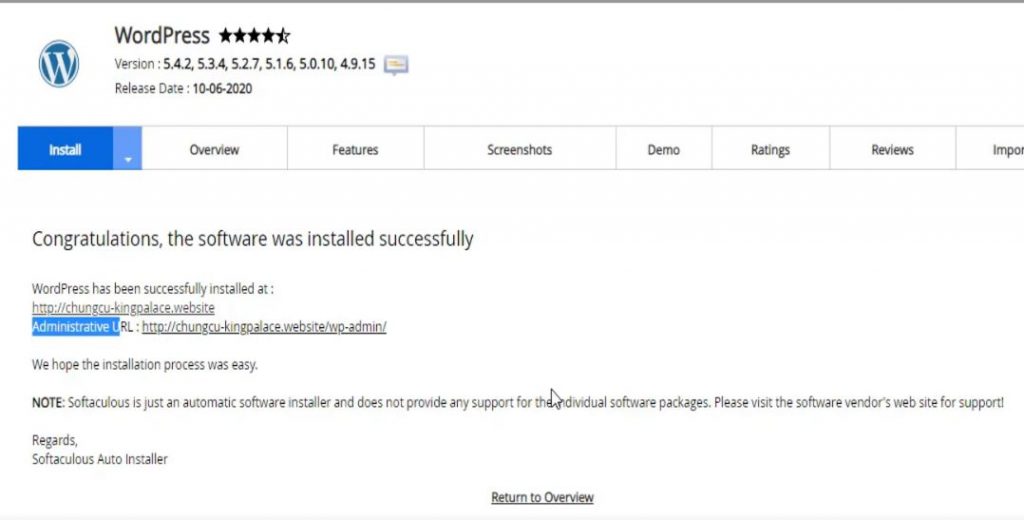
Việc tiếp theo là bạn đăng nhập vào link đó và tiến hành tinh chỉnh lại website của bạn thôi (ví dụ như cài thêm plugin, cài theme khác, tối ưu seo, bảo mật..)
3. Hướng dẫn thay đổi theme (giao diện) cho WordPress
Để thay đổi giao diện cho WordPress rất đơn giản.
Bước 1: Bạn mua 1 theme tại nhà cung cấp bất kỳ mà bạn muốn hoặc chọn các theme miễn phí trong WordPress.
Bước 2: Truy cập vào trang quản trị WordPress tại mục Appearance bạn chọn theme có sẵn hoặc bấm vào Upload Theme để tải và cài đặt theme mới.
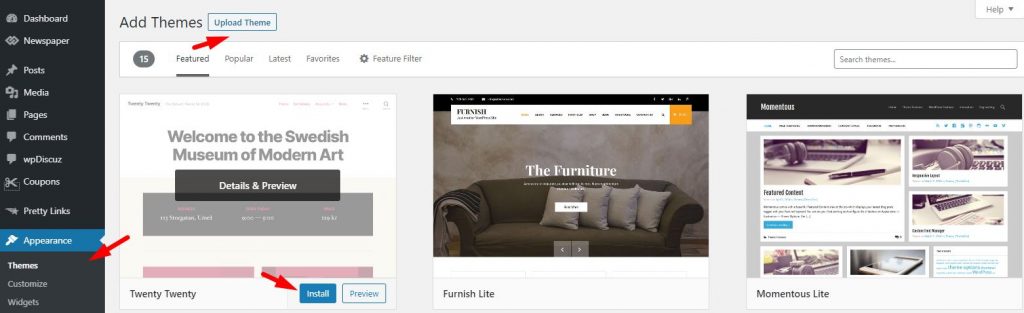
4. Hướng dẫn cài đặt Plugin cơ bản cho WordPress
Sau khi đã cài đặt WordPress thành công rồi, việc tiếp theo là bạn nên cài đặt các plugin cơ bản như sau, bạn bấm vào link để xem hướng dẫn cụ thể nhé.
- Rank Math SEO (tối ưu SEO)
- iTheme Security Pro (để bảo bật)
- Swift Performance Pro (để tối ưu tốc độ website)
- Akismet Anti-Spam (để chặn comment spam)
- kk Star Ratings (tạo đánh giá 5 sao trên Google)
5. Câu hỏi thường gặp
Làm cách nào để thay đổi mật khẩu WordPress?
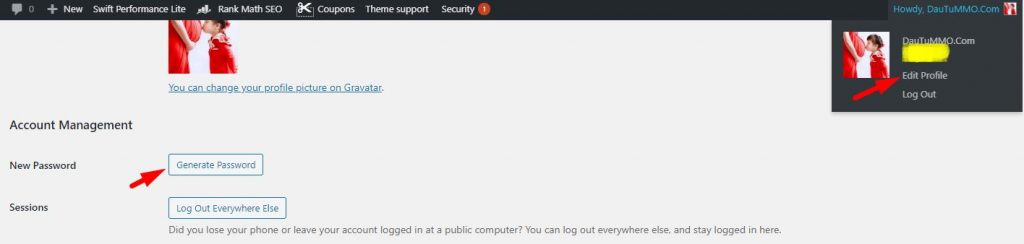
Bạn truy cập vào Profile ở góc phải màn hình, bấm Edit Profile sau đó bấm Generate Password để tạo mật khẩu mới
Làm cách nào để chặn Google index website?
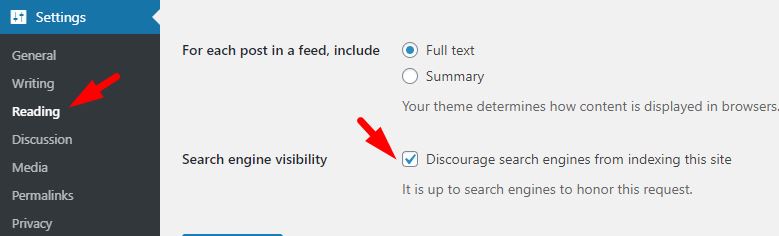
Nếu website của bạn mới làm, và bạn muốn tạm thời chưa cho Google index, đợi hoàn thiện và bổ sung nội dung xong mới cho index thì làm như sau.
Truy cập vào Seting/Reading rồi tích chọn vào Discourage search engines from indexing this site. Như vậy Google sẽ không index website nữa.
6. Tạm kết
Trên đây là bài viết hướng dẫn trỏ tên miền từ Godaddy về Hosting AZdigi và cách cài đặt WordPress tự động trên Hosting cPanel của AZdigi.
Hi vọng qua bài viết này bạn sẽ tham khảo và biết cách cài đặt một blog/ website riêng cho mình một cách nhanh nhất.
Nếu các bạn gặp vấn đề gì hay có bất cứ thắc mắc nào hãy để lại bình luận phía dưới để mình và mọi người cùng hỗ trợ, thảo luận nhé.
Đừng quên đọc các chuỗi bài viết hay về:
- Tạo blog kiếm tiền A-Z
- Cách làm seo WordPress toàn tập
- Top 10 cách kiếm tiền tại nhà bền vứng, uy tín nhất